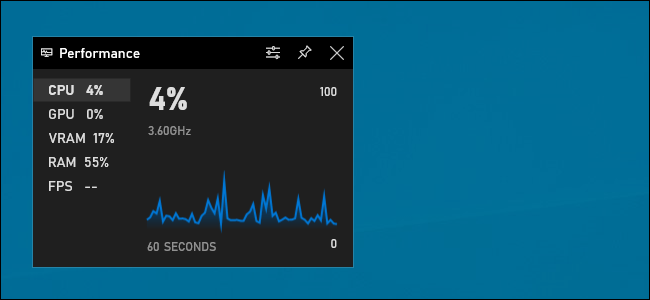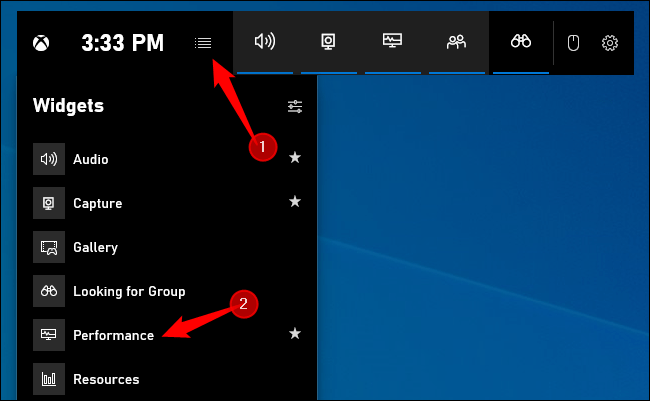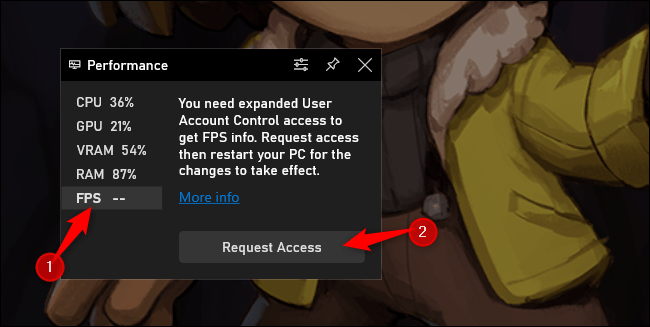Beaucoup de gens ne savent pas que Windows a la capacité d’afficher les images par seconde de n’importe quel jeu sans avoir à télécharger aucun problème. Voyons ci-dessous comment voir le FPS de n’importe quel jeu dans Windows 10 tout simplement.
Voir les FPS de n’importe quel jeu vidéo sous Windows 10
Depuis la mise à jour de mai 2020 de Windows 10, nous pouvons utiliser la Xbox Game Bar pour voir le FPS de n’importe quel jeu. Nous n’aurons qu’à appuyer sur les touches Windows + G. Si la barre de jeu n’apparaît pas, vous devrez aller dans Paramètres Windows> Jeux> Xbox Game Bar et vous assurer qu’elle est activée.
Une fois que les widgets apparaissent, nous devrons chercher celui qui dit “Performance”.
Si vous ne voyez pas le panneau de performances flottant, vous devrez cliquer sur le bouton de menu en haut de l’écran. Parmi les options qui s’affichent, nous allons sélectionner celle qui dit «Performance».
Nous revenons à la fenêtre de performance flottante et nous devrons cliquer sur l’option qui dit «FPS». La première fois que vous cliquez sur cette option. Un message apparaîtra demandant un accès étendu au contrôle du compte utilisateur pour obtenir toutes les informations sur les jeux sur le PC.
Donc ce que nous allons faire est de cliquer sur “Demander l’accès” et il vous sera demandé d’accepter un message de contrôle de compte utilisateur. Après avoir confirmé le message, vous devrez redémarrer votre ordinateur pour activer cette fonction. Une fois que vous redémarrez, vous n’aurez plus à recommencer.
Une fois que vous redémarrez l’ordinateur, nous devrons ouvrir n’importe quel jeu vidéo, puis la Xbox Game Bar en appuyant sur “Control + G”. Vous pouvez maintenant voir que le widget de performance nous montre les images par seconde (FPS), juste pour d’autres informations telles que l’utilisation du processeur, du GPU, de la VRAM et de la RAM.
Si vous souhaitez conserver le widget pour voir le FPS de n’importe quel jeu sous Windows. Il ne vous restera plus qu’à cliquer sur “Pin” situé en haut de la fenêtre, juste à gauche du “X” pour la fermer.
Partage-le avec tes amis!